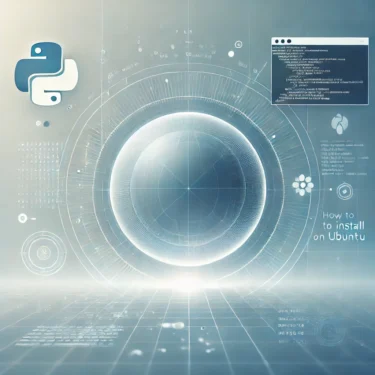Ubuntu एक ओपन‑सोर्स ऑपरेटिंग सिस्टम है जो शुरुआती और पेशेवर दोनों द्वारा व्यापक रूप से उपयोग किया जाता है। USB ड्राइव का उपयोग करके Ubuntu स्थापित करना उन लोगों के लिए एक उत्कृष्ट विकल्प है जो नया OS आज़माना चाहते हैं या सिस्टम को पुनर्स्थापित करना चाहते हैं। यह गाइड चरण‑दर‑चरण walkthrough प्रदान करता है, जिससे शुरुआती लोगों के लिए बूटेबल USB बनाना और Ubuntu स्थापित करना बिना किसी भ्रम के आसान हो जाता है।
इसके अतिरिक्त, प्रक्रिया के दौरान उत्पन्न हो सकने वाली किसी भी समस्या को हल करने के लिए एक ट्रबलशूटिंग सेक्शन भी है।
1. What You Need
Ubuntu स्थापित करने से पहले, सुनिश्चित करें कि आपके पास आवश्यक वस्तुएँ हैं। नीचे दी गई सूची की जाँच करें ताकि आप पूरी तरह तैयार हों।
- USB ड्राइव: कम से कम 8GB की अनुशंसा की जाती है.
- इंटरनेट कनेक्शन: Ubuntu ISO फ़ाइल डाउनलोड करने के लिए आवश्यक।
- Ubuntu ISO फ़ाइल: नवीनतम संस्करण आधिकारिक Ubuntu वेबसाइट से डाउनलोड करें।
- बूटेबल यूएसबी निर्माण टूल: “Rufus” का उपयोग Windows पर करें या “Startup Disk Creator” या
ddकमांड Linux पर उपयोग करें.
इन चीज़ों को तैयार करने के बाद, आप सहजता से स्थापना प्रक्रिया आगे बढ़ा सकते हैं।

2. Ubuntu ISO फ़ाइल को कैसे डाउनलोड करें
आधिकारिक वेबसाइट से Ubuntu ISO फ़ाइल डाउनलोड करने के लिए इन चरणों का पालन करें।
- आधिकारिक वेबसाइट पर पहुँचें: Ubuntu आधिकारिक डाउनलोड पृष्ठ पर जाएँ.
- Select a version: यह अनुशंसा की जाती है कि आप Long-Term Support (LTS) संस्करण चुनें, क्योंकि यह अधिक स्थिर है और पाँच वर्षों का समर्थन प्रदान करता है।
- डाउनलोड शुरू करें: अपने सिस्टम के लिए उपयुक्त ISO फ़ाइल चुनें (आमतौर पर 64‑बिट) और डाउनलोड शुरू करें।
डाउनलोड प्रक्रिया आपके इंटरनेट गति के अनुसार कुछ मिनटों से कई घंटों तक ले सकती है। सुनिश्चित करें कि आपका कनेक्शन स्थिर है।
3. विंडोज़ पर बूटेबल यूएसबी बनाना
रुफ़स का उपयोग करके बूटेबल यूएसबी बनाने का तरीका यहाँ है।
- Rufus डाउनलोड करें और चलाएँ: Rufus को आधिकारिक Rufus वेबसाइट से डाउनलोड करें और निष्पादन योग्य फ़ाइल खोलें.
- USB ड्राइव डालें: एक 8GB या उससे बड़ी USB ड्राइव को प्लग इन करें। ध्यान दें कि USB ड्राइव पर सभी डेटा मिटा दिया जाएगा, इसलिए किसी भी महत्वपूर्ण फ़ाइलों का पहले बैकअप लें।
- Rufus सेटिंग्स कॉन्फ़िगर करें
- डिवाइस के तहत अपना USB ड्राइव चुनें।
- चुनें “ISO Image” “Boot selection” के अंतर्गत और डाउनलोड की गई Ubuntu ISO फ़ाइल चुनें।
- विभाजन योजना के लिए, “MBR” चुनें, और लक्ष्य प्रणाली के लिए, “BIOS या UEFI” चुनें.
- स्थायी भंडारण सेट करें (वैकल्पिक): Rufus आपको “स्थायित्व” सक्षम करने की अनुमति देता है, जो वाई‑फाई सेटिंग्स और डाउनलोड की गई फ़ाइलों को USB पर सहेजता है।
- लिखना शुरू करें: क्लिक करें “स्टार्ट” प्रक्रिया शुरू करने के लिए। बूटेबल यूएसबी कुछ ही मिनटों में तैयार हो जाना चाहिए।
लिनक्स उपयोगकर्ताओं के लिए: आप स्टार्टअप डिस्क क्रिएटर का उपयोग कर सकते हैं या टर्मिनल में निम्न कमांड चलाकर बूटेबल यूएसबी बना सकते हैं।
sudo dd if=/path/to/ubuntu.iso of=/dev/sdX bs=4M status=progress※ Replace sdX को अपने यूएसबी ड्राइव के वास्तविक डिवाइस नाम से बदलें।

4. BIOS/UEFI सेटिंग्स को कॉन्फ़िगर करना
भले ही आपके पास BIOS सेटिंग्स के स्क्रीनशॉट न हों, आप इन चरणों का पालन करके उन्हें सही ढंग से कॉन्फ़िगर कर सकते हैं।
- अपने पीसी को रीस्टार्ट करें और BIOS तक पहुँचें: रीस्टार्ट करने के तुरंत बाद, BIOS में प्रवेश करने के लिए कुंजी दबाएँ (आम तौर पर F2, F12, या Delete).
- बूट डिवाइस क्रम बदलें: “बूट ऑर्डर” मेनू में, USB ड्राइव को पहला बूट विकल्प सेट करें। यह सुनिश्चित करता है कि आपका सिस्टम पहले USB से बूट हो।
- सुरक्षित बूट अक्षम करें: कुछ पीसी में सुरक्षित बूट सक्षम होता है, जो USB से बूटिंग को रोक सकता है। BIOS सेटिंग्स में “सुरक्षित बूट” को अक्षम करें।
एक बार BIOS सही ढंग से कॉन्फ़िगर हो पर, आपका पीसी USB से बूट करने और Ubuntu स्थापित करने के लिए तैयार हो जाएगा।
5. उबंटू इंस्टॉलेशन चरण
जब आप यूएसबी से बूट करेंगे, तो उबंटू इंस्टॉलर स्क्रीन दिखाई देगा। स्थापना पूरी करने के लिए इन चरणों का पालन करें।
- इंस्टॉलेशन चुनें: चुनें “Ubuntu इंस्टॉल करें।” यदि आप इसे पहले बिना इंस्टॉल किए आज़माना चाहते हैं, तो चुनें “Ubuntu आज़माएँ।”
- भाषा चुनें: अपनी पसंदीदा भाषा चुनें और आगे बढ़ें।
- इंस्टॉलेशन प्रकार चुनें: “सामान्य इंस्टॉलेशन” चुनें ताकि बुनियादी एप्लिकेशन स्वचालित रूप से स्थापित हो जाएँ। आप अपडेट्स और थर्ड-पार्टी सॉफ़्टवेयर डाउनलोड करने के विकल्प भी सक्षम कर सकते हैं।
- Partition Settings: यदि आप Ubuntu को किसी अन्य ऑपरेटिंग सिस्टम के साथ स्थापित करना चाहते हैं, तो मैन्युअल रूप से विभाजन कॉन्फ़िगर करें। यदि आप पूरे डिस्क का उपयोग कर रहे हैं, तो स्वचालित विभाजन चुनें।
- पूर्ण स्थापना: जैसे ही स्थापना पूरी हो जाए, अपने पीसी को पुनः आरंभ करें ताकि यह उबंटू में बूट हो सके।

6. Running Ubuntu from USB [Try Ubuntu]
इंस्टॉल करने से पहले, आप USB से सीधे “Try Ubuntu” मोड में उबंटू को आज़मा सकते हैं। इससे आप सिस्टम को बदले बिना OS का अन्वेषण कर सकते हैं।
- Wi‑Fi से कनेक्ट करें: जाँचें कि Wi‑Fi सही ढंग से काम कर रहा है।
- वेब ब्राउज़ करें: फ़ायरफ़ॉक्स या किसी अन्य ब्राउज़र को खोलें ताकि इंटरनेट कनेक्टिविटी की जाँच की जा सके।
- एप्लिकेशन स्थापित करें: उबंटू सॉफ्टवेयर सेंटर खोलें और एप्लिकेशन स्थापित करने का प्रयास करें।
7. समस्या निवारण और अक्सर पूछे जाने वाले प्रश्न
सामान्य समस्याएँ और समाधान:
- USB ड्राइव बूट नहीं हो रही है: BIOS बूट क्रम सेटिंग्स की जाँच करें। यदि समस्या बनी रहती है, तो Rufus का उपयोग करके बूटेबल USB को पुनः बनाएं।
- इंस्टॉलेशन त्रुटियाँ: ISO फ़ाइल क्षतिग्रस्त हो सकती है। इसे आधिकारिक वेबसाइट से फिर से डाउनलोड करने का प्रयास करें।
- वाई-फाई कनेक्शन समस्याएँ: नवीनतम ड्राइवर और समस्या निवारण सुझावों के लिए आधिकारिक Ubuntu फ़ोरम देखें।
निष्कर्ष
यह गाइड यूएसबी ड्राइव से उबंटू स्थापित करने की चरण-दर-चरण प्रक्रिया प्रदान करता है। निर्देश शुरुआती के अनुकूल बनाए गए हैं, जिससे सुगम स्थापना सुनिश्चित होती है। संभावित समस्याओं को हल करने में मदद के लिए एक ट्रबलशूटिंग सेक्शन भी शामिल किया गया है। उबंटू की दुनिया में अपना पहला कदम रखें और एक नया ऑपरेटिंग सिस्टम अनुभव करें!